w10装惠普m1136驱动无法使用 HP M1136打印机驱动无法在win10系统中安装解决方法
更新时间:2024-07-31 13:00:34作者:jiang
在使用惠普M1136打印机时,有些用户在win10系统中安装驱动时遇到了困难,导致无法正常使用,这个问题可能是由于驱动程序不兼容或安装过程中出现错误所致。为了解决这个问题,我们可以尝试重新安装驱动程序或者更新最新版本的驱动程序。同时也可以尝试通过设备管理器手动安装驱动程序,以确保打印机能够正常工作。希望这些方法能够帮助到遇到类似问题的用户。
方法如下:
1.在win10开始菜单处右击“设置”—“设备”—“打印机和扫描仪”。
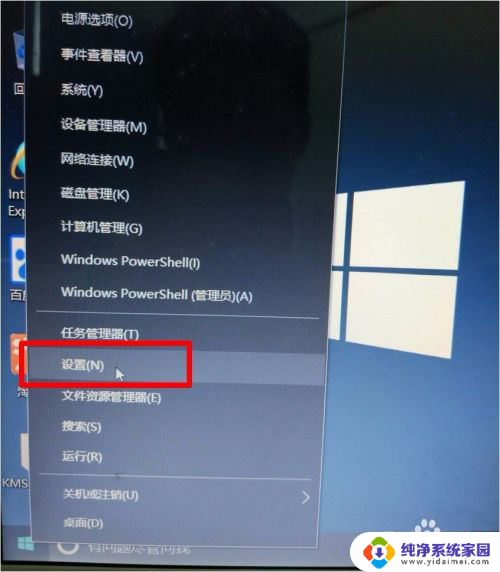
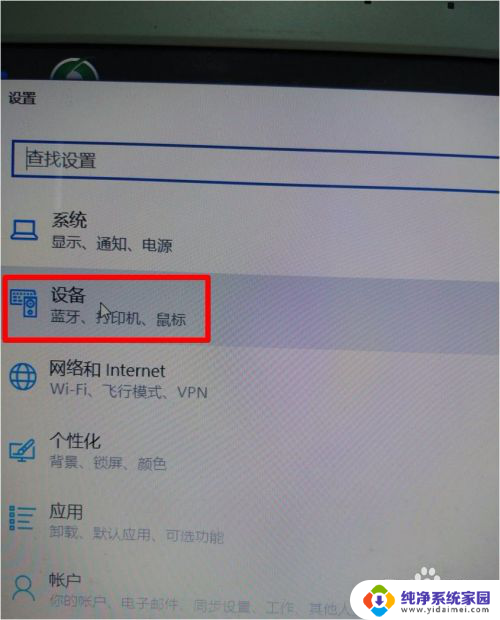
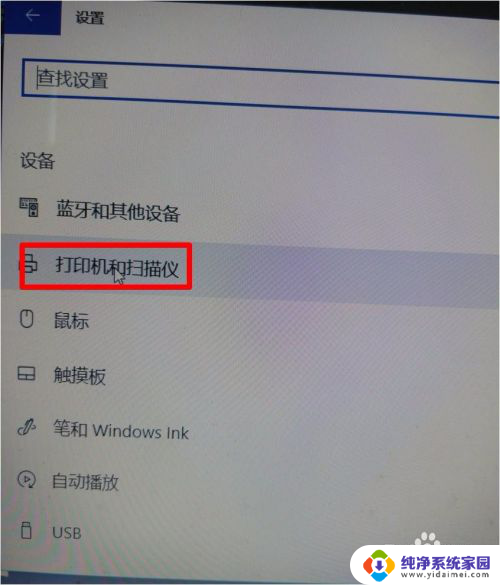
2.单击“添加打印机”,选择“我需要的打印机不在列表中”。
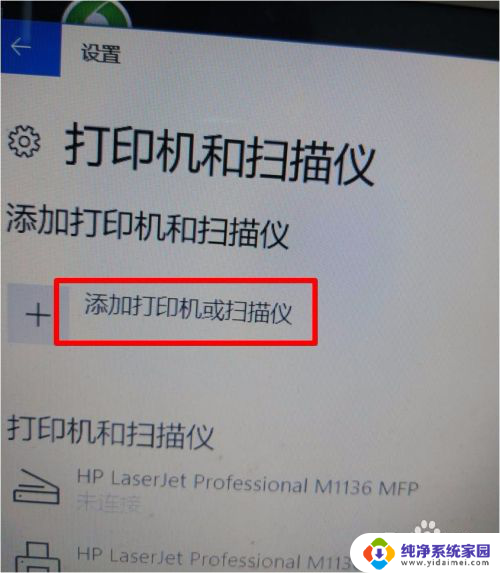
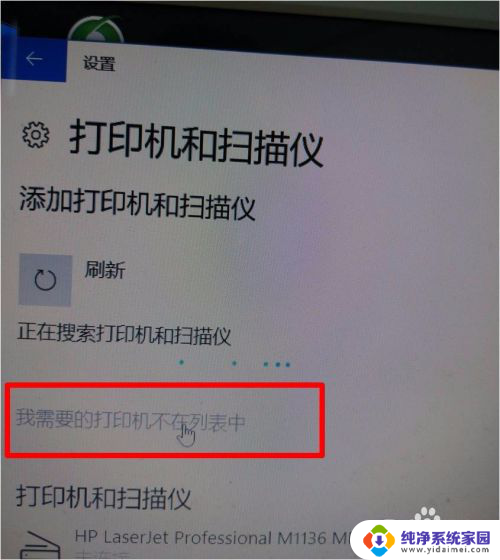
3.在弹出的添加打印机窗口选择“通过手动设置添加本地打印机或网络打印机”。
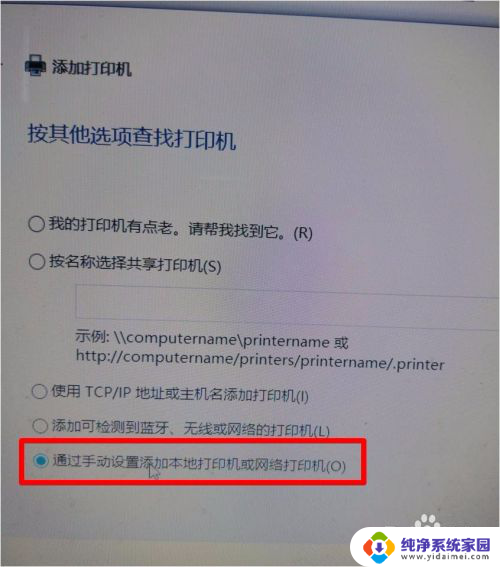
4.选择“usb虚拟打印机端口”,单击下一步。
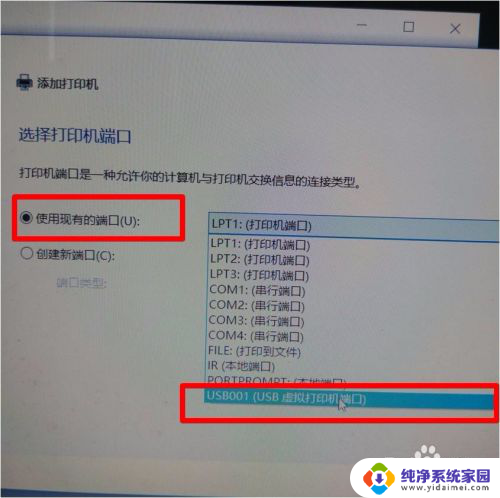
5.弹出的驱动程序窗口选择“从磁盘安装”,单击“下一步”。

6.在弹出的对话框中单击“浏览”按钮,找到下载的驱动或者光盘驱动的路径位置。选择“autorun”文件,单击“打开”。
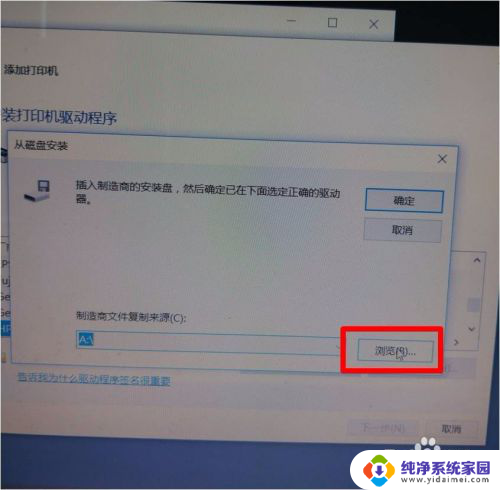
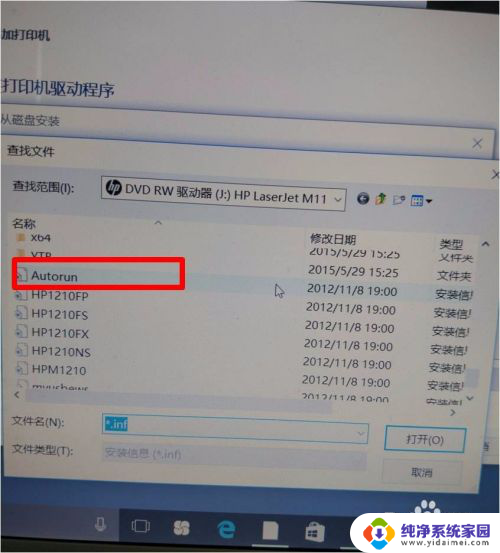
7.自动回到驱动窗口选择打印机型号“hp m1136”。单击“下一步”。
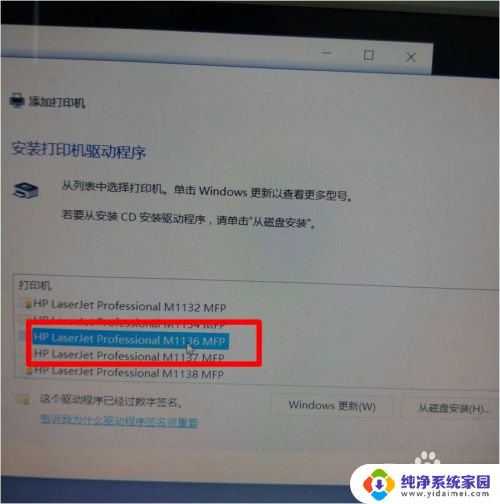
8.输入打印机名称。也可以默认。单击“下一步”。
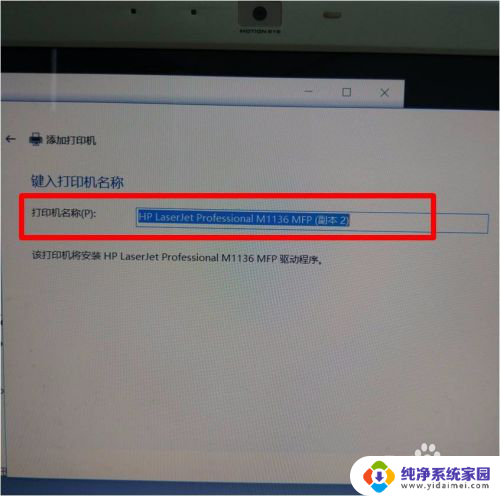
9.选择共享或是不共享后单击“下一步”。安装完成,测试打印。
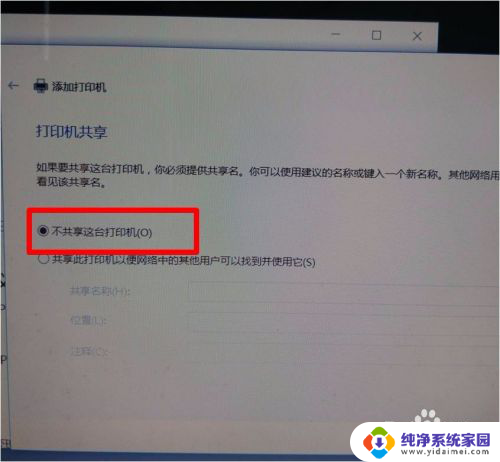

以上就是解决无法使用惠普m1136驱动的全部内容,如果您需要的话,您可以根据以上步骤进行操作,希望这对您有所帮助。
w10装惠普m1136驱动无法使用 HP M1136打印机驱动无法在win10系统中安装解决方法相关教程
- 惠普m1136打印机驱动无法安装 win10系统无法安装HP M1136打印机驱动的解决方法
- 惠普m1136打印机驱动怎么安装win10 Win10系统无法安装HP M1136打印机驱动的解决方法
- 惠普打印机1020安装教程 惠普1020打印机驱动安装方法及步骤
- win10无法安装打印驱动 win10系统无法连接打印机驱动怎么办
- win10系统安装hp1108打印机 惠普p1108打印机驱动下载及安装步骤
- 打印机显示驱动程序无法使用win10 win10系统打印机驱动程序无法安装怎么办
- 安装打印机驱动提示未安装打印机驱动 打印机驱动程序安装后还是无法打印怎么办
- win10安装打印机驱动后不能打印 打印机安装驱动后无法打印的解决方案
- 惠普打印机的安装步骤 惠普p1108打印机驱动安装指南
- 电脑无法安装打印机驱动怎么办 如何解决打印机无法安装驱动的问题
- win10怎么制作pe启动盘 如何制作win10PE启动盘
- win2012设置虚拟机 VMware虚拟机装系统教程
- win7安装系统后安装软件乱码蓝屏 win7系统安装软件中文乱码怎么办
- hp打印机扫描怎么安装 惠普打印机怎么连接电脑安装扫描软件
- 如何将win10安装win7 Win10下如何安装Win7双系统步骤
- 电脑上安装打印机驱动怎么安装 打印机驱动程序安装步骤